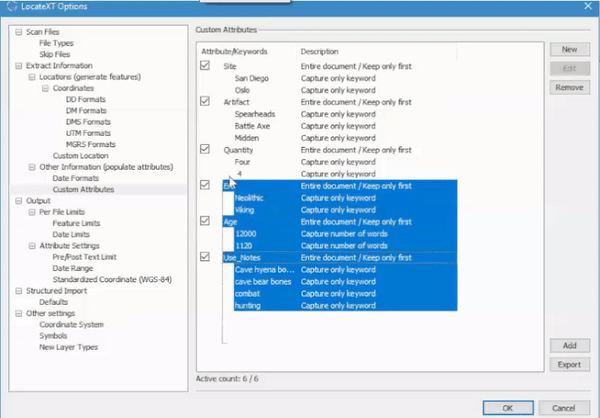HOW TO
Erstellen und Exportieren einer benutzerdefinierten Attributdatei (.lxtca) mithilfe der Erweiterung LocateXT in ArcMap
Zusammenfassung
Mithilfe von benutzerdefinierten Attributdateien können benutzerdefinierte Felder in der Attributtabelle einer Ausgabe-Feature-Class definiert werden. Es werden wichtige Informationen aus den Eingabedateien bzw. Text aus Dokumenten extrahiert und in den benutzerdefinierten Feldern der Attributtabellen gespeichert.
In diesem Artikel wird beschrieben, wie mithilfe der Erweiterung "LocateXT" in ArcMap benutzerdefinierte Attribute erstellt und exportiert werden. In der folgenden Abbildung ist eine Textdatei dargestellt, mit der Schlüsselwörter festgelegt werden, nach denen in Dokumenten gesucht wird.

Vorgehensweise
Hinweis: Für diesen Workflow ist eine ArcGIS LocateXT-Lizenz erforderlich. Weitere Informationen finden Sie unter ArcGIS LocateXT: ArcGIS LocateXT Pricing.
Erstellen einer benutzerdefinierten Attributdatei (.lxtca) mithilfe der Erweiterung "LocateXT" in ArcMap
- Klicken Sie in ArcMap auf Anpassen > Werkzeugleisten > ArcGIS LocateXT, um die Erweiterung "ArcGIS LocateXT" zu aktivieren.
- Klicken Sie auf der Werkzeugleiste ArcGIS LocateXT auf den Dropdown-Pfeil, und wählen Sie Optionen aus.
- Klicken Sie im Dialogfeld LocateXT-Optionen im linken Bereich auf Benutzerdefinierte Attribute. Klicken Sie auf Neu, um neue benutzerdefinierte Attribute hinzuzufügen.
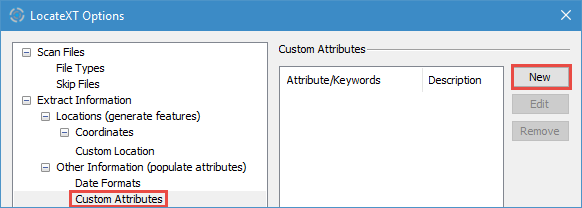
- Geben Sie im Dialogfeld Neues benutzerdefiniertes Attribut den gewünschten Namen für das benutzerdefinierte Attribut in das Dialogfeld Name ein. In diesem Beispiel ist dies Site.
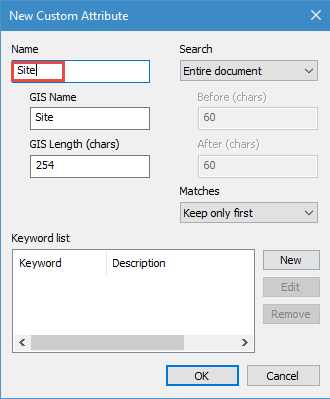
Hinweis: Alternativ können Sie die gewünschten Optionen aus den Dropdown-Listen Suchen und Übereinstimmungen auswählen. Die Textfelder GIS Name und GIS Length (chars) werden automatisch befüllt, wenn Sie den Namen in das Textfeld Name eingeben.
- Klicken Sie im Abschnitt Schlüsselwortliste auf Neu, um Schlüsselwörter hinzuzufügen.
Hinweis: Durch das Hinzufügen von Schlüsselwörtern wird die Suche nach bestimmten Schlüsselwörtern, mit denen das Feld Name befüllt wird, in den einzelnen Dokumenten aktiviert.
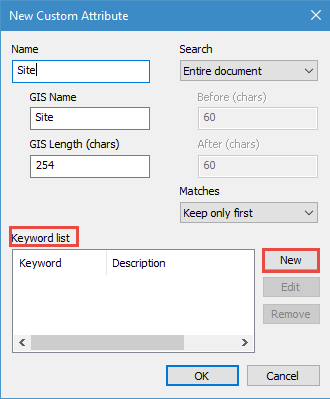
- Geben Sie im Dialogfeld Neues Schlüsselwort die gewünschten Schlüsselwörter in das Textfeld Schlüsselwort ein, und klicken Sie auf OK. Das neu erstellte benutzerdefinierte Attribut wird der Schlüsselwortliste im Dialogfeld Neues benutzerdefiniertes Attribut hinzugefügt. In diesem Beispiel ist dies San Diego.
Hinweis: Alternativ können Sie die gewünschte Option aus der Dropdown-Liste Erfassungssteuerung auswählen.
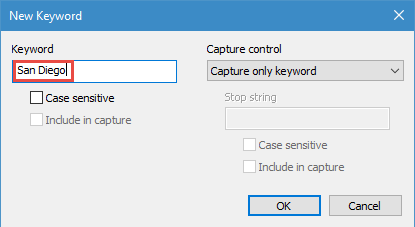
Das neu erstellte benutzerdefinierte Attribut wird der Schlüsselwortliste im Dialogfeld Neues benutzerdefiniertes Attribut hinzugefügt.
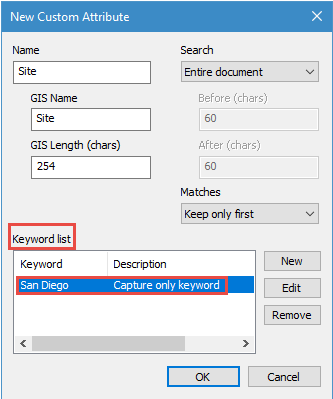
Hinweis: Um weitere Schlüsselwörter hinzuzufügen, wiederholen Sie Schritte 5 und 6.
Die hinzugefügten Attribute und Schlüsselwörter werden im Bereich Benutzerdefinierte Attribute im Dialogfeld LocateXT-Optionen angezeigt.
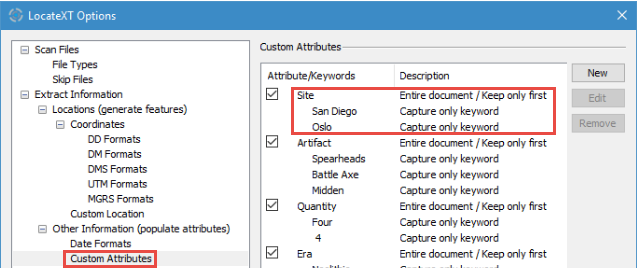
Exportieren von benutzerdefinierten Attributdateien (.lxtca) mithilfe der Erweiterung "LocateXT" in ArcMap
- Wählen Sie im Dialogfeld LocateXT-Optionen die benutzerdefinierten Attribute aus. Halten Sie dazu die Strg-Taste gedrückt, während Sie auf die jeweiligen Felder für benutzerdefinierte Attribute klicken.
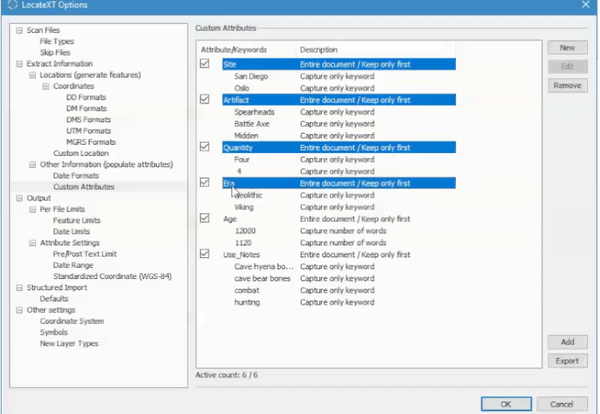
Hinweis: Alternativ können Sie alle benutzerdefinierten Attribute auswählen, indem Sie klicken und den Cursor ziehen, um ein Rechteck um die Attribute aufzuziehen.
- Klicken Sie im Dialogfeld LocateXT-Optionen auf Exportieren, um die Felder mit den benutzerdefinierten Attributen zu exportieren.
- Klicken Sie auf Speichern, um die LXTCA-Datei am gewünschten Speicherort zu speichern.
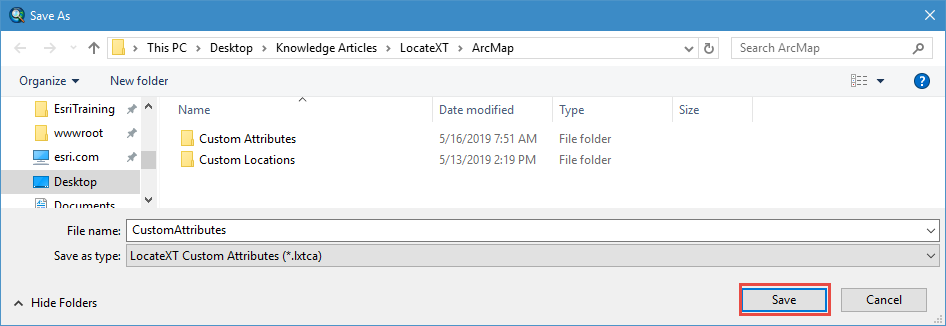
Artikel-ID: 000021072
Unterstützung durch ArcGIS-Experten anfordern
Beginnen Sie jetzt mit dem Chatten